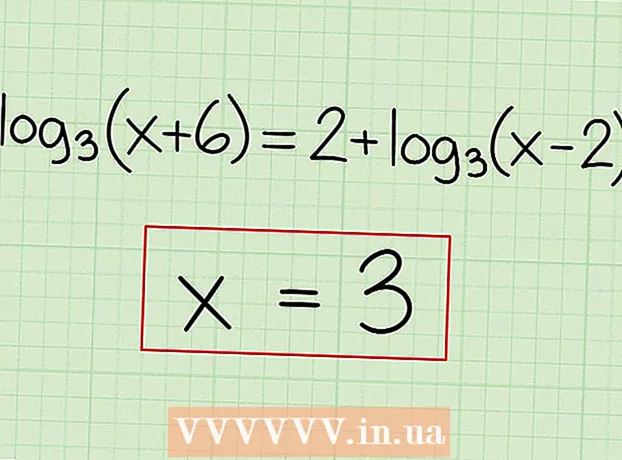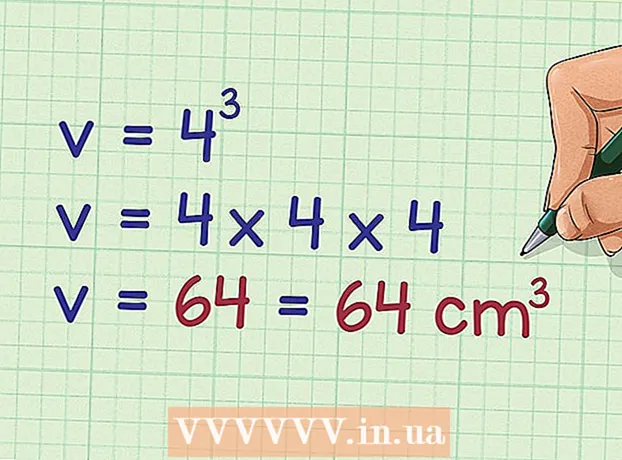రచయిత:
Ellen Moore
సృష్టి తేదీ:
17 జనవరి 2021
నవీకరణ తేదీ:
1 జూలై 2024

విషయము
- దశలు
- 4 వ పద్ధతి 1: కంప్యూటర్ నుండి ఫోన్
- 4 లో 2 వ పద్ధతి: ఫోన్ నుండి ఫోన్
- 4 లో 3 వ పద్ధతి: కంప్యూటర్ నుండి ఐఫోన్ వరకు
- 4 లో 4 వ పద్ధతి: ఆండ్రాయిడ్ ఫోన్కు కంప్యూటర్
మీరు మీ మొబైల్ ఫోన్కు బహుళ ఫోటోలను బదిలీ చేయవలసి వస్తే, దీన్ని చేయడానికి అనేక మార్గాలు ఉన్నాయి. పద్ధతి యొక్క ఎంపిక బదిలీ స్వభావంపై ఆధారపడి ఉంటుంది: మీరు మీ స్వంత లేదా వేరొకరి ఫోన్కు ఫోటోలను పంపుతున్నారా? ఫోటోలు గ్రహీత వద్ద స్మార్ట్ఫోన్ (ఐఫోన్, ఆండ్రాయిడ్, విండోస్ ఫోన్) ఉందా? చిత్రాలు మీ కంప్యూటర్లో లేదా మీ ఫోన్లో నిల్వ చేయబడ్డాయా? ఈ ప్రశ్నలకు సమాధానమివ్వడం ద్వారా చిత్రాలను ఎలా సమర్పించాలో అర్థం చేసుకోవచ్చు.
దశలు
4 వ పద్ధతి 1: కంప్యూటర్ నుండి ఫోన్
 1 ఇమెయిల్ అటాచ్మెంట్గా మీ ఫోన్కు చిత్రాలను పంపడానికి మీ కంప్యూటర్లో ఇమెయిల్ క్లయింట్ లేదా ఇమెయిల్ సేవా సైట్ను తెరవండి. మీరు MMS (మల్టీమీడియా మెసేజింగ్ సర్వీస్) ద్వారా కూడా చిత్రాలను బదిలీ చేయవచ్చు.
1 ఇమెయిల్ అటాచ్మెంట్గా మీ ఫోన్కు చిత్రాలను పంపడానికి మీ కంప్యూటర్లో ఇమెయిల్ క్లయింట్ లేదా ఇమెయిల్ సేవా సైట్ను తెరవండి. మీరు MMS (మల్టీమీడియా మెసేజింగ్ సర్వీస్) ద్వారా కూడా చిత్రాలను బదిలీ చేయవచ్చు.  2 కొత్త అక్షరాన్ని కూర్చండి. చాలా స్మార్ట్ఫోన్లలో, మీరు పరికరంలో నేరుగా ఇమెయిల్ని తనిఖీ చేయవచ్చు.
2 కొత్త అక్షరాన్ని కూర్చండి. చాలా స్మార్ట్ఫోన్లలో, మీరు పరికరంలో నేరుగా ఇమెయిల్ని తనిఖీ చేయవచ్చు.  3 చిత్రాలను జోడించండి. దీన్ని చేయడానికి, "జోడింపులు" బటన్ని క్లిక్ చేయండి (కొత్త సందేశ విండోలో). చాలా ఇమెయిల్ సేవలు మీ ఇమెయిల్కు 20 MB సైజు (దాదాపు 5 ఫోటోలు) వరకు ఫైల్లను జోడించడానికి మిమ్మల్ని అనుమతిస్తాయి.
3 చిత్రాలను జోడించండి. దీన్ని చేయడానికి, "జోడింపులు" బటన్ని క్లిక్ చేయండి (కొత్త సందేశ విండోలో). చాలా ఇమెయిల్ సేవలు మీ ఇమెయిల్కు 20 MB సైజు (దాదాపు 5 ఫోటోలు) వరకు ఫైల్లను జోడించడానికి మిమ్మల్ని అనుమతిస్తాయి.  4 గ్రహీత ఇమెయిల్ చిరునామాను నమోదు చేయండి. మీరు చిత్రాన్ని ఎలా పంపుతారనే దానిపై ఆధారపడి మీరు దీన్ని వివిధ మార్గాల్లో చేయవచ్చు:
4 గ్రహీత ఇమెయిల్ చిరునామాను నమోదు చేయండి. మీరు చిత్రాన్ని ఎలా పంపుతారనే దానిపై ఆధారపడి మీరు దీన్ని వివిధ మార్గాల్లో చేయవచ్చు: - ప్రామాణిక ఇమెయిల్. మీరు మీ ఫోన్కు ఇమేజ్లను బదిలీ చేయడానికి ప్రయత్నిస్తున్నట్లయితే మీ ఇమెయిల్ చిరునామాను నమోదు చేయండి లేదా మీరు మరొకరికి ఇమేజ్లను పంపుతున్నట్లయితే మరొకరి ఇమెయిల్ చిరునామాను నమోదు చేయండి.
- MMS. గ్రహీత యొక్క MMS చిరునామాను నమోదు చేయండి. మరొక వ్యక్తి యొక్క MMS చిరునామాను కనుగొనడం గురించి వివరాల కోసం ఈ కథనాన్ని చదవండి.
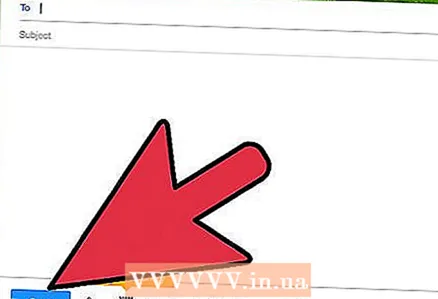 5 ఒక లేఖ పంపండి. చిత్రాన్ని మెయిల్ సర్వర్కు అప్లోడ్ చేసి పంపడానికి మీరు కొంతకాలం వేచి ఉండాల్సి రావచ్చు.
5 ఒక లేఖ పంపండి. చిత్రాన్ని మెయిల్ సర్వర్కు అప్లోడ్ చేసి పంపడానికి మీరు కొంతకాలం వేచి ఉండాల్సి రావచ్చు.  6 మీ ఇమెయిల్ లేదా MMS సందేశాన్ని తెరవండి (మీరు మీ ఫోన్కు చిత్రాన్ని పంపినట్లయితే, కొద్ది క్షణాల్లో మీకు సందేశం వస్తుంది). మీ ఫోన్ ఆన్ చేసి నెట్వర్క్కు కనెక్ట్ అయ్యిందని నిర్ధారించుకోండి.
6 మీ ఇమెయిల్ లేదా MMS సందేశాన్ని తెరవండి (మీరు మీ ఫోన్కు చిత్రాన్ని పంపినట్లయితే, కొద్ది క్షణాల్లో మీకు సందేశం వస్తుంది). మీ ఫోన్ ఆన్ చేసి నెట్వర్క్కు కనెక్ట్ అయ్యిందని నిర్ధారించుకోండి. - MMS స్వీకరించడానికి మీరు డేటా మార్పిడి సేవను సక్రియం చేయాలి.
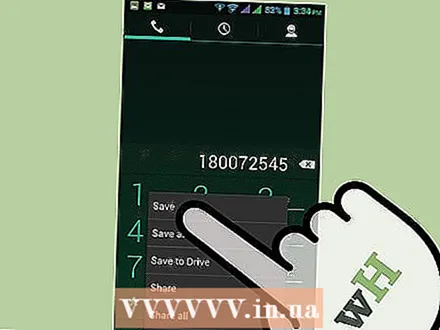 7 చిత్రాలను సేవ్ చేయండి. ఈ ప్రక్రియ మీ ఫోన్ మోడల్పై ఆధారపడి ఉంటుంది, కానీ చాలా సందర్భాలలో, ఓపెన్ ఇమేజ్ని నొక్కి ఉంచండి లేదా మెనూ బటన్ని నొక్కి, సేవ్ ఎంచుకోండి. జోడించిన ప్రతి చిత్రం కోసం ఈ విధానాన్ని పునరావృతం చేయండి.
7 చిత్రాలను సేవ్ చేయండి. ఈ ప్రక్రియ మీ ఫోన్ మోడల్పై ఆధారపడి ఉంటుంది, కానీ చాలా సందర్భాలలో, ఓపెన్ ఇమేజ్ని నొక్కి ఉంచండి లేదా మెనూ బటన్ని నొక్కి, సేవ్ ఎంచుకోండి. జోడించిన ప్రతి చిత్రం కోసం ఈ విధానాన్ని పునరావృతం చేయండి.
4 లో 2 వ పద్ధతి: ఫోన్ నుండి ఫోన్
 1 మీరు మీ ఫోన్లో పంపాలనుకుంటున్న చిత్రాన్ని తెరవండి. దీన్ని చేయడానికి, "ఫోటోలు" అప్లికేషన్ని ఉపయోగించండి.
1 మీరు మీ ఫోన్లో పంపాలనుకుంటున్న చిత్రాన్ని తెరవండి. దీన్ని చేయడానికి, "ఫోటోలు" అప్లికేషన్ని ఉపయోగించండి.  2 సమర్పించు క్లిక్ చేయండి.
2 సమర్పించు క్లిక్ చేయండి. 3 మీ ఫోన్లో ఉన్న యాప్లను బట్టి మీరు చిత్రాన్ని ఎలా పంపాలనుకుంటున్నారో ఎంచుకోండి.
3 మీ ఫోన్లో ఉన్న యాప్లను బట్టి మీరు చిత్రాన్ని ఎలా పంపాలనుకుంటున్నారో ఎంచుకోండి.- ఇమెయిల్ మీరు ఫోటోను ఇమెయిల్ అటాచ్మెంట్గా పంపుతారు.
- సందేశం మీరు ఫోటోను MMS లేదా iMessage ద్వారా పంపుతారు (మీరు మరియు గ్రహీత తప్పనిసరిగా ఐఫోన్ కలిగి ఉండాలి).
- అప్లికేషన్ ఎంపికలు. అప్లికేషన్ ఆధారంగా ఇక్కడ అనేక ఎంపికలు ఉన్నాయి, ఉదాహరణకు Facebook, Hangouts, WhatsApp. మీ అవసరాలకు సరిపోయే ఎంపికను ఎంచుకోండి.
 4 చిత్రాన్ని సమర్పించండి. మీరు బహుళ చిత్రాలను సమర్పిస్తుంటే దీనికి కొంత సమయం పట్టవచ్చు.
4 చిత్రాన్ని సమర్పించండి. మీరు బహుళ చిత్రాలను సమర్పిస్తుంటే దీనికి కొంత సమయం పట్టవచ్చు.
4 లో 3 వ పద్ధతి: కంప్యూటర్ నుండి ఐఫోన్ వరకు
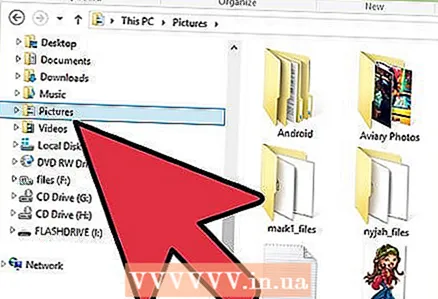 1 మీరు బదిలీ చేయదలిచిన అన్ని చిత్రాలను ఒకే ఫోల్డర్లోకి కాపీ చేయండి. ఈ ఫోల్డర్లో, మీరు మీ ఫోటోలను సబ్ఫోల్డర్లుగా క్రమబద్ధీకరించవచ్చు.
1 మీరు బదిలీ చేయదలిచిన అన్ని చిత్రాలను ఒకే ఫోల్డర్లోకి కాపీ చేయండి. ఈ ఫోల్డర్లో, మీరు మీ ఫోటోలను సబ్ఫోల్డర్లుగా క్రమబద్ధీకరించవచ్చు.  2 USB కేబుల్తో ఐఫోన్ను కంప్యూటర్కు కనెక్ట్ చేయండి.
2 USB కేబుల్తో ఐఫోన్ను కంప్యూటర్కు కనెక్ట్ చేయండి. 3 ఐట్యూన్స్ తెరవండి.
3 ఐట్యూన్స్ తెరవండి. 4 మీ iPhone ని ఎంచుకోండి. మీరు ఇంతకు ముందు మీ కంప్యూటర్కు మీ ఐఫోన్ను కనెక్ట్ చేయకపోతే, మీరు మీ Apple ID మరియు పాస్వర్డ్ ఉపయోగించి పరికరానికి అధికారం ఇవ్వాలి.
4 మీ iPhone ని ఎంచుకోండి. మీరు ఇంతకు ముందు మీ కంప్యూటర్కు మీ ఐఫోన్ను కనెక్ట్ చేయకపోతే, మీరు మీ Apple ID మరియు పాస్వర్డ్ ఉపయోగించి పరికరానికి అధికారం ఇవ్వాలి. - మీ ఐఫోన్ స్క్రీన్లో కంప్యూటర్కు కనెక్షన్ను నిర్ధారించడానికి కూడా మీరు ప్రాంప్ట్ చేయబడతారు.
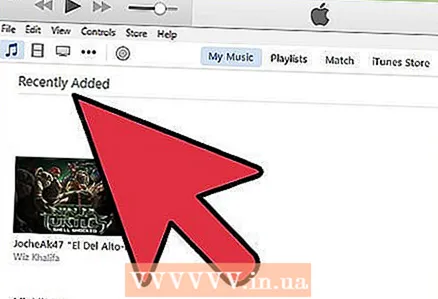 5 మీ ఐఫోన్ ఎంపికతో, ఎడమ మెనూలో "ఫోటోలు" ఎంపికను తనిఖీ చేయండి.
5 మీ ఐఫోన్ ఎంపికతో, ఎడమ మెనూలో "ఫోటోలు" ఎంపికను తనిఖీ చేయండి. 6 "ఫోటోలను సమకాలీకరించు" ఎంపికను తనిఖీ చేయండి.
6 "ఫోటోలను సమకాలీకరించు" ఎంపికను తనిఖీ చేయండి. 7 మీరు బదిలీ చేయదలిచిన ఫోటోలతో ఫోల్డర్ని ఎంచుకోండి.
7 మీరు బదిలీ చేయదలిచిన ఫోటోలతో ఫోల్డర్ని ఎంచుకోండి. 8 వర్తించు క్లిక్ చేయండి. మీ ఫోటోలు మీ iPhone కి సమకాలీకరించబడతాయి మరియు మీరు వాటిని ఫోటోల యాప్లో చూడవచ్చు.
8 వర్తించు క్లిక్ చేయండి. మీ ఫోటోలు మీ iPhone కి సమకాలీకరించబడతాయి మరియు మీరు వాటిని ఫోటోల యాప్లో చూడవచ్చు.
4 లో 4 వ పద్ధతి: ఆండ్రాయిడ్ ఫోన్కు కంప్యూటర్
 1 మీ కంప్యూటర్ ఆపరేటింగ్ సిస్టమ్ని బట్టి కింది వాటిని చేయండి:
1 మీ కంప్యూటర్ ఆపరేటింగ్ సిస్టమ్ని బట్టి కింది వాటిని చేయండి:- విండోస్. మీరు విండోస్ మీడియా ప్లేయర్ 10 లేదా ఆ తర్వాత ఉన్నారని నిర్ధారించుకోండి. మీరు "సహాయం" - "నవీకరణల కోసం తనిఖీ" పై క్లిక్ చేయడం ద్వారా నవీకరణల కోసం తనిఖీ చేయవచ్చు.
- Mac OS X. "Android ఫైల్ బదిలీ" యుటిలిటీని డౌన్లోడ్ చేయండి. ఈ యుటిలిటీ మీ Android పరికరాన్ని మీ Mac కంప్యూటర్కు కనెక్ట్ చేయడానికి మిమ్మల్ని అనుమతిస్తుంది. మీరు వెబ్సైట్లో యుటిలిటీని డౌన్లోడ్ చేసుకోవచ్చు android.com/filetransfer/.
 2 USB కేబుల్ ఉపయోగించి మీ Android పరికరాన్ని మీ కంప్యూటర్కు కనెక్ట్ చేయండి. విండోస్లో, ఆటోరన్ విండో ఎక్కువగా తెరవబడుతుంది. Mac OS లో, మీ Android పరికరం డెస్క్టాప్లో కనిపిస్తుంది.
2 USB కేబుల్ ఉపయోగించి మీ Android పరికరాన్ని మీ కంప్యూటర్కు కనెక్ట్ చేయండి. విండోస్లో, ఆటోరన్ విండో ఎక్కువగా తెరవబడుతుంది. Mac OS లో, మీ Android పరికరం డెస్క్టాప్లో కనిపిస్తుంది.  3 పరికరంలో నిల్వ చేసిన ఫైల్లను చూడటానికి మీ Android పరికరాన్ని కంప్యూటర్లో తెరవండి.
3 పరికరంలో నిల్వ చేసిన ఫైల్లను చూడటానికి మీ Android పరికరాన్ని కంప్యూటర్లో తెరవండి.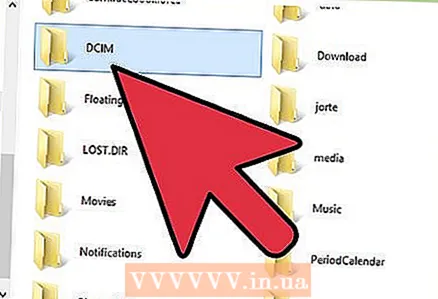 4 "చిత్రాలు" ఫోల్డర్ని తెరవండి. ఈ ఫోల్డర్ స్వయంచాలకంగా గ్యాలరీ మరియు ఫోటోల అప్లికేషన్ల ద్వారా యాక్సెస్ చేయబడుతుంది.
4 "చిత్రాలు" ఫోల్డర్ని తెరవండి. ఈ ఫోల్డర్ స్వయంచాలకంగా గ్యాలరీ మరియు ఫోటోల అప్లికేషన్ల ద్వారా యాక్సెస్ చేయబడుతుంది. 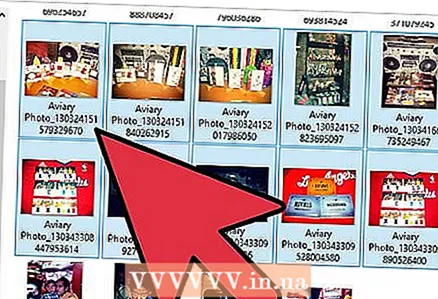 5 మీకు కావలసిన చిత్రాలను "పిక్చర్స్" ఫోల్డర్కి కాపీ చేయండి (Android పరికరంలో). దీన్ని చేయడానికి, చిత్రాలను కాపీ చేసి పేస్ట్ చేయండి లేదా వాటిని "పిక్చర్స్" ఫోల్డర్లోకి లాగండి. మీరు చాలా చిత్రాలను కాపీ చేస్తుంటే కొంత సమయం పట్టవచ్చు.
5 మీకు కావలసిన చిత్రాలను "పిక్చర్స్" ఫోల్డర్కి కాపీ చేయండి (Android పరికరంలో). దీన్ని చేయడానికి, చిత్రాలను కాపీ చేసి పేస్ట్ చేయండి లేదా వాటిని "పిక్చర్స్" ఫోల్డర్లోకి లాగండి. మీరు చాలా చిత్రాలను కాపీ చేస్తుంటే కొంత సమయం పట్టవచ్చు. - బదిలీ పూర్తయ్యే వరకు మీ Android పరికరాన్ని డిస్కనెక్ట్ చేయవద్దు.